
下載app免費領取會員


3D Max是一款廣泛應用于三維建模、動畫和渲染的軟件,許多專業人士和愛好者都使用它來創建出令人驚嘆的電影、游戲和設計作品。然而,有時在使用3D Max時,你可能會遇到貼圖丟失的問題。幸運的是,恢復丟失的貼圖并不是一件困難的事情,我們來看看如何完成這個任務。
在3D Max中,貼圖是給物體表面添加紋理和圖案的圖像。當你打開一個已經存在的3D Max文件時,有時可能會發現一些貼圖丟失的情況。這可能是由于文件路徑更改、貼圖文件被刪除或者移動位置等原因造成的。不用擔心,你可以通過以下方法來恢復丟失的貼圖。
首先,檢查貼圖文件的路徑是否正確。打開3D Max軟件后,點擊菜單欄中的“設置”,然后選擇“首選項”。在彈出的對話框中,點擊“文件加載/保存”。這里你可以看到一個名為“項目文件夾”的選項。確保這個文件夾路徑正確指向你的貼圖文件所在的文件夾。如果不正確,點擊“瀏覽”按鈕選擇正確的文件夾路徑,然后點擊“確定”保存設置。
如果貼圖文件的路徑設置正確但仍然顯示丟失,那么你可能需要重新鏈接貼圖。在3D Max中,打開“材料編輯器”,找到丟失貼圖的材料。在“貼圖”選項卡中,點擊下拉菜單選擇“位圖”。然后,點擊右側的“瀏覽”按鈕,找到并選擇正確的貼圖文件。一旦選擇了正確的貼圖文件,點擊“打開”按鈕,3D Max會重新鏈接貼圖。
另外,如果你無法找到原來的貼圖文件,你可以嘗試重新創建一個新的貼圖。在3D Max中,打開“材料編輯器”,找到丟失貼圖的材料。在“貼圖”選項卡中,點擊下拉菜單選擇“位圖”,然后點擊右側的“瀏覽”按鈕。在彈出的對話框中,選擇一個新的圖像文件作為貼圖。一旦選擇了新的貼圖文件,點擊“打開”按鈕完成創建新的貼圖。
最后,不要忘記保存你的工作。一旦你恢復了丟失的貼圖,記得點擊菜單欄中的“文件”選項,選擇“保存”。這樣,你的貼圖將被永久存儲,下次打開文件時將不會再出現丟失的情況。
總結來說,恢復在3D Max中丟失的貼圖并不復雜。首先,檢查貼圖文件路徑的正確性,然后重新鏈接或創建新的貼圖。確保在完成恢復操作后保存你的工作。這些簡單的步驟將幫助你恢復丟失的貼圖并繼續你的創作。
.jpg)
本文版權歸腿腿教學網及原創作者所有,未經授權,謝絕轉載。

上一篇:3DMAX教程 | 3ds Max中的材質丟失問題解決方式
.jpg)
.jpg)
.bmp)

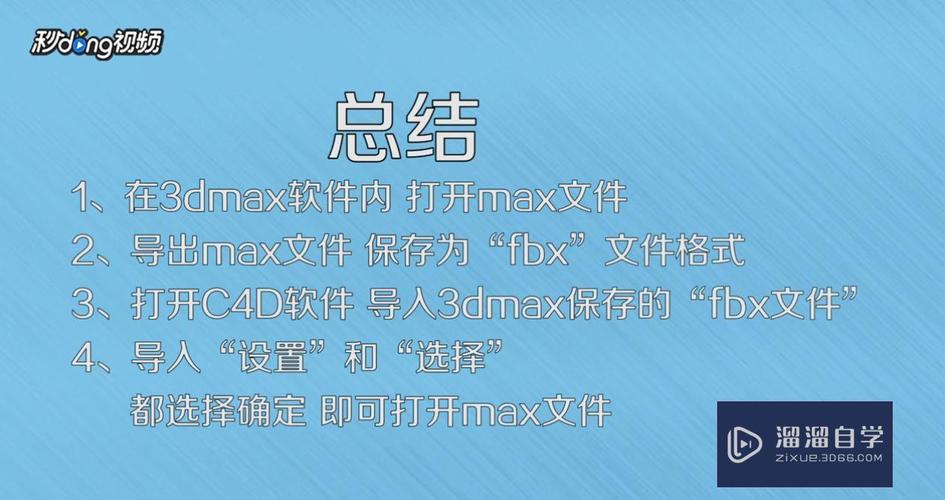
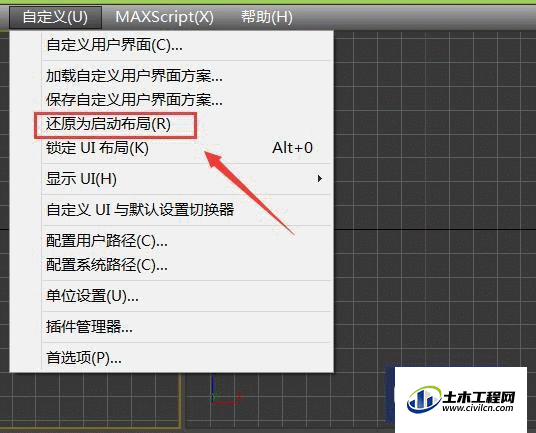
推薦專題
- 3DMAX教程 | 3Dmax材質編輯器的標準模式指的是什么?
- 3DMAX教程 | 3DMax模型導入遇到問題
- 3DMAX教程 | 3Dmax水泥材質參數及設置方法
- 3DMAX教程 | 如何徹底卸載Vray渲染器下載?
- 3DMAX教程 | 3DMax技巧分享:高效利用渲染線框功能
- 3DMAX教程 | 如何在3dmax中使貼圖顏色變淺
- 3DMAX教程 | 如何使用V-Ray在3ds Max中調整普通玻璃材質參數
- 3DMAX教程 | 3DMax 2014遭遇錯誤并生成報告
- 3DMAX教程 | SketchUp與3DMAX:室內效果圖設計工具的選擇優化指南
- 3DMAX教程 | 如何在3D Max中實現無法放大視圖?









































